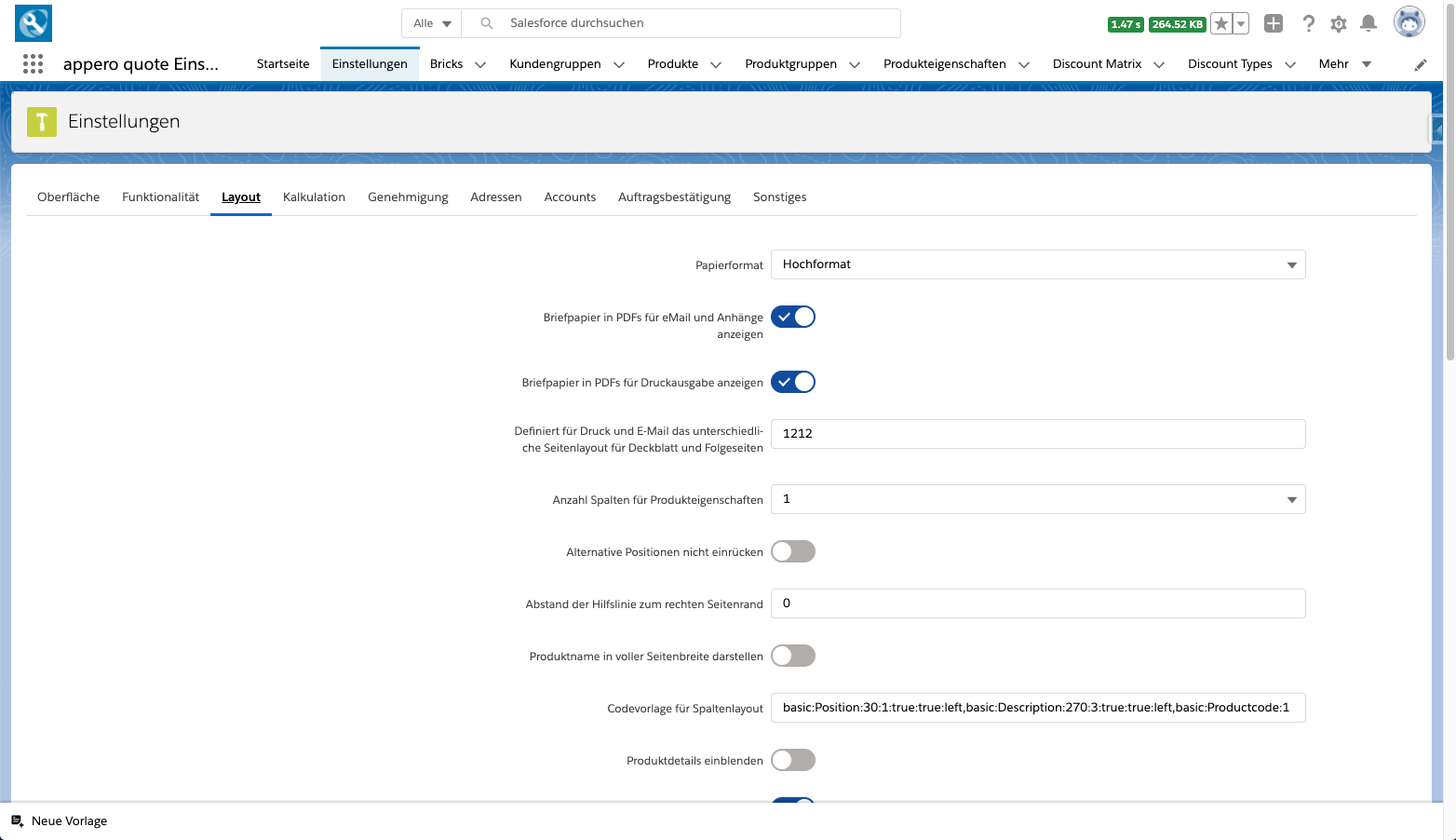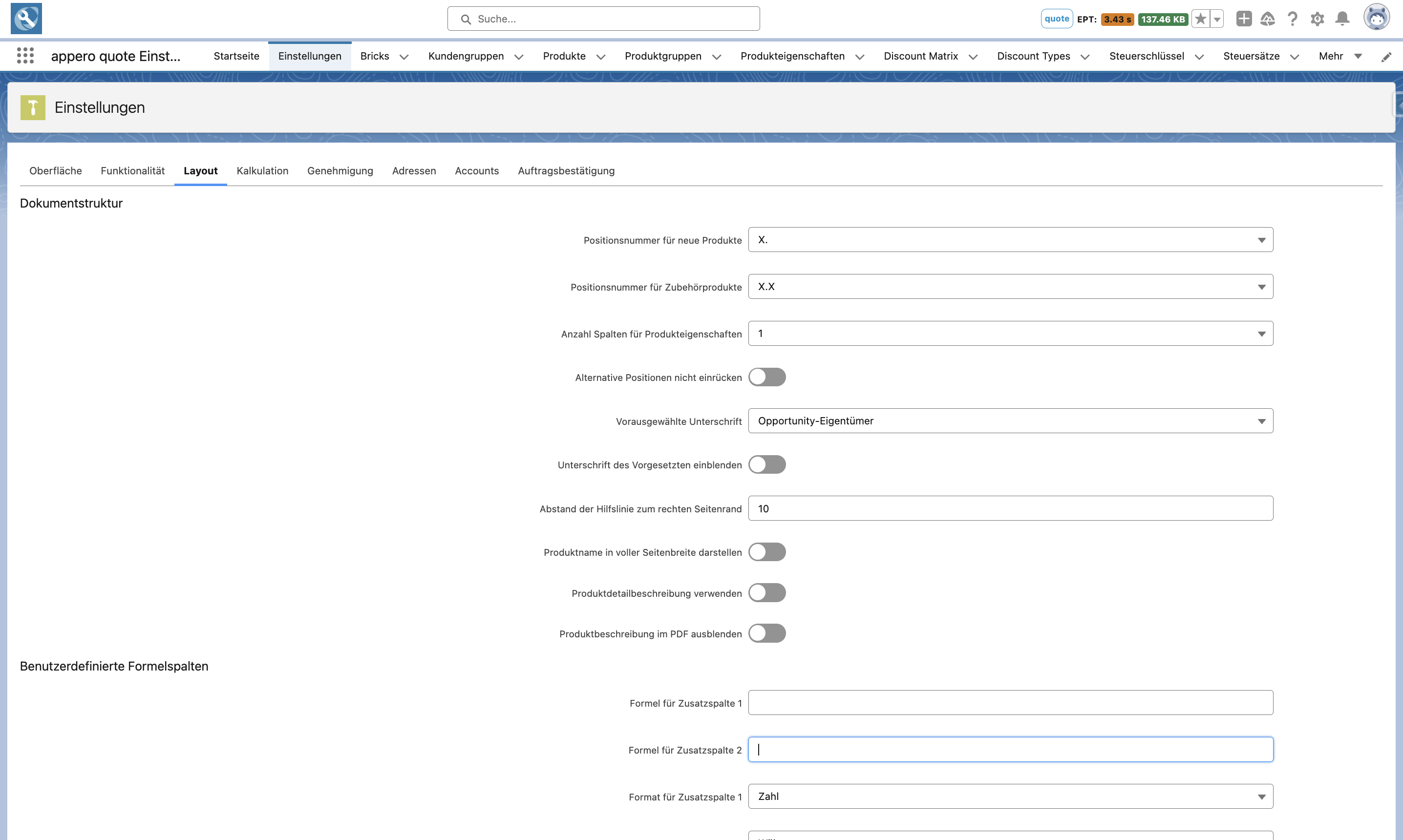Im Admin Bereich, Abschnitt "Layout" können Sie wesentliche Layoutbedingungen definieren.
| title | Hinweis zum Umstellung auf appero quote Lightning |
|---|
Steuert die Möglichkeit im Angebot zwischen Hoch- und Querformat zu wechseln. Falls deaktiviert, wird immer das Standardformat verwendet.
true = erlaubt das Umschalten im Angebotsmodul
false = Angebote können nur in vorgegebenen Format erstellt werden
Auswahlliste
- Hochformat
- Querformat
Bestimmt die Voreinstellung für das Papierformat des Angebots
portrait = Angebot im Hochformat landscape = Angebot im QuerformatEinstellung | Typ | Parameter Name | Parameter Textblock | Anmerkung |
|---|---|---|---|---|
| Dokumentstruktur | ||||
Briefpapier in PDFs für eMail und Anhänge anzeigen
Briefpapier in PDFs für Druckausgabe anzeigen
Definiert für Druck und E-Mail das unterschiedliche Seitenlayout für Deckblatt und Folgeseiten
| Warning | ||
|---|---|---|
| ||
Bitte übergangsweise am Setup-Text den Picklist Wert im Feld "Category" auf Quote bzw. Angebot stellen, damit der Parameter greift. |
Definiert für Druck und E-Mail das unterschiedliche Seitenlayout für Deckblatt und Folgeseiten des Angebotsmoduls Die Einstellung besteht aus 4 Zahlenwerten Xxxx - Erste Seite Drucklayout xXxx - Folgeseiten Drucklayout xxXx - Erste Seite E-Mail Layout xxxX - Folgeseiten E-Mail Layout 0 - Keine Hintergrundgrafik 1 - Erste Hintergrundgrafik 2 - Zweite Hintergrundgrafik')
| Positionsnummer für neue Produkte | Auswahlliste X. | addSubPos | sub / subsub / nor Default: nor | Definiert die Gliederungstiefe der Positionsnummern. |
| Positionsnummer für Zubehörprodukte | Auswahlliste X. | addOnSubPos | sub / subsub / nor default_standard: nor | Definiert die Gliederungstiefe der Zubehörprodukte. |
| Anzahl Spalten für Produkteigenschaften | Auswahlliste
| ProductPropertyColumns | Default: 1 |
Es ist möglich, mehrere Produkteigenschaften in bis zu drei Spalten nebeneinander darzustellen (Default: 1 Spalte, Eigenschaften untereinander)
|
Auswahlliste
- mm
- Punkt
- Pixel
Color Picker
| Alternative Positionen nicht einrücken | Optionsschalter | noinset | true / false Default: false | Wenn diese Einstellung aktiv ist, werden alternative formatierte Positionen im PDF nicht eingerückt dargestellt. |
| Vorausgewählte Unterschrift | Auswahlliste:
| StandardSignature | OppOwner / QuoteOwner Default: OppOwner | Definiert die Vorauswahl für die Unterschriftsgrafik OppOwner = Die Unterschrift, die am Opportunity Inhaber hinterlegt ist wird voreingestellt QuoteOwner = Die Unterschrift, die am Angebotsinhaber hinterlegt ist wird verwendet |
| Unterschrift des Vorgesetzten einblenden | Optionsschalter | ManagerSignature | true/false Default: false | Wenn diese Einstellung aktiv ist, wird die Unterschrift des Vorgesetzten zusätzlich zur Standard Signatur eingeblendet. |
| Abstand der Hilfslinie zum rechten Seitenrand | Eingabefeld | rightMargin | Default: 10 | Nutzen Sie die rote Hilfslinie, z.B |
| . um den Satzspiegel des Dokuments optisch darzustellen. | ||||||
| Produktname in voller Seitenbreite darstellen | Optionsschalter | productNameFullWidth | true / false Default: false | Wenn der setupText aktiviert ist, wird die Beschreibungsspalte über alle anderen Spalten des Layouts gesetzt, wobei die Breite der Breite aller anderen sichtbaren Spalten für Produkt- und Summenelementen entspricht. Die Einstellung bezieht sich nicht nur auf den Produktnamen, sondern auch auf die Bezeichnung von Summen- und Rabattelementen.
|
Enthält die Vorbelegung für die Spalten im Angebots Layout Editor.
{Gruppierung} : {Bezeichnung} : {Breite in Pixel} : {Spaltenreihenfolge} : {Spalte im Editor verfügbar} : {verfügbare Spalte im Drucklayout} : {Textausrichtung}
basic:Position:30:1:true:true:left,
basic:Description:270:3:true:true:left,
basic:Productcode:100:2:true:true:left,
basic:VE:70:4:false:true:right,
basic:xcolumn1:80:5:true:false:left,
basic:xcolumn2:80:6:true:false:left,
product:Listprice:80:7:true:false:right,
product:SumListprice:80:8:false:true:right,
dist:DiscountDist:50:9:false:true:right,
dist:SpecialDiscountDist:50:10:false:true:right,
dist:BuyPriceDist:80:11:false:true:right,
dist:SumPriceDist:80:12:false:true:right,
partner:DiscountPartner:50:13:false:true:right,
partner:SpecialDiscountPartner:50:14:false:true:right,
partner:BuyPricePartner:80:15:false:true:right,
partner:SumPricePartner:80:16:false:true:right,
customer:Discount:50:17:true:false:right,
customer:Endprice:80:18:true:true:right,
product:Quantity:45:19:true:true:center,
product:Sumprice:80:20:true:true:right
| Optionsschalter | UseDescriptionDetail | true / false Default: false | Wenn Ihre Produktbeschreibung länger als 4000 Zeichen ist, müssen Sie das Feld 'Detailbeschreibung' verwenden. Aktivieren Sie diesen Parameter, um die Detailbeschreibung in appero quote zu nutzen. | |
| Produktbeschreibung im PDF ausblenden | Optionsschalter | HideDescriptionLong | true / false |
Auswahlliste
- Niemals
- Einmal vor dem ersten Produkt
- Automatisch vor jedem Produkt-Block
Dieser Parameter steuert im Beleg, nach welchen Kriterien die Überschriftszeile gedruckt werden soll.
0 = Überschriftszeile wird nie gedruckt
1 = Überschriftszeile wird nur vor dem ersten Produkt gedruckt
2 = Überschriftszeile wird vor jedem neuen Produktblock gedruckt, d.h. er wird wiederholt, sofern die Produkte durch Textbereiche, Gruppen, Leerzeilen, Linien, PageBreaks unterbrochen werden.
Beispiel
Title: productheader
Value: 1
Default: false | Blendet die Produktbeschreibung im PDF aus. | |||
| Benutzerdefinierte Formelspalten | ||||
| Formel für Zusatzspalte 1 | Eingabefeld | formularXColumn1 | Default: "" | Mit Formelspalten können Sie Inhalte aus verschiedenen Spalten referenzieren, daraus einen Wert berechnen und in einer eigenen Spalten abbilden. Die Formel erstellen Sie über Variablen auf Ebene der Angebotsposition. Es stehen die sämtliche Spalten analog der Variablen auf Produktebene sowie die Operatoren +,-,*,/ zur Verfügung. Vgl. Formelspalten |
| Formel für Zusatzspalte 2 | Eingabefeld | formularXColumn2 | Default: "" | Mit Formelspalten können Sie Inhalte aus verschiedenen Spalten referenzieren, daraus einen Wert berechnen und in einer eigenen Spalten abbilden. Die Formel erstellen Sie über Variablen auf Ebene der Angebotsposition. Es stehen die sämtliche Spalten analog der Variablen auf Produktebene sowie die Operatoren +,-,*,/ zur Verfügung. Vgl. Formelspalten |
| Format für Zusatzspalte 1 | Auswahlliste
| formularXColumn1Formatter | Default: String | Formelspalten können als Währung, Zahl, Prozent, Ganzzahl oder Text formatiert werden. Vgl. Formelspalten |
| Format für Zusatzspalte 2 | Auswahlliste
| formularXColumn2Formatter | Default: String | Formelspalten können als Währung, Zahl, Prozent, Ganzzahl oder Text formatiert werden. Vgl. Formelspalten |